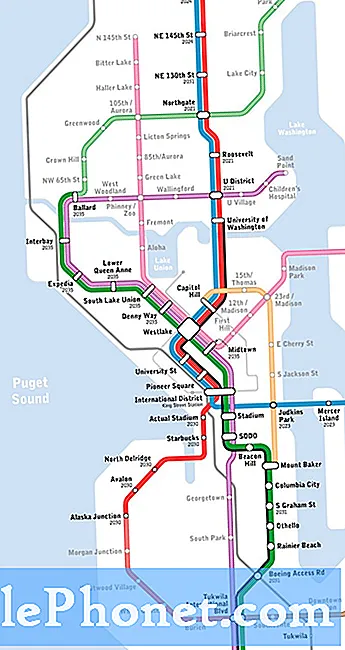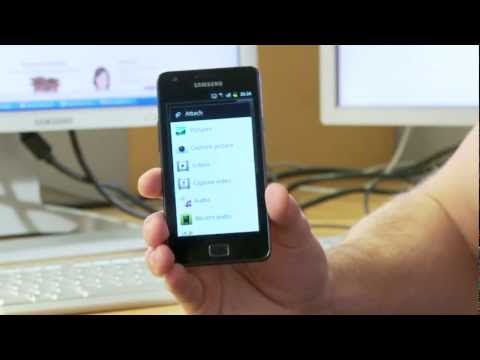
Att lösa MMS-problem på Galaxy Note9 är ofta enkelt och genomförbart på slutanvändarnivå. om du har problem med att skicka MMS på din Note9, ta reda på vad du kan göra åt det nedan.
Var uppmärksam på felmeddelandet
Genomsnittliga användare tenderar att ignorera felmeddelanden när de stöter på problem. Om du får ett meddelande, ett meddelande eller ett helt enkelt fel när du försöker skicka MMS måste du notera det (skriv ner det om möjligt om möjligt) så att du kan vidarebefordra det till oss eller till någon annan part som hjälper. När MMS slutar fungera finns det vanligtvis en specifik anledning till det och ett felmeddelande är ett bra sätt att peka på din felsökningsriktning. Du kan få ett felmeddelande om att det finns ett konto- eller faktureringsproblem som du måste lösa först. Det kan betyda att problemet kanske inte är enhetsspecifikt så att du kan hoppa över resten av stegen och fortsätta direkt för att få hjälp från din operatör.
Aktivera mobildata
MMS vid denna tidpunkt är redan föråldrad med tanke på att det finns många appar som kan ge bättre service. Eftersom många fortfarande använder den fortsätter nätoperatörer att stödja MMS med hjälp av sin mobildatatjänst. Till skillnad från en vanlig text behöver sändning och mottagning av MMS mobildata så att du vill se till att den fungerar. Du kan göra det genom att kontrollera appar som kräver internet för att fungera. Till exempel, om din Youtube-app inte kommer att strömma videor efter att mobildata har aktiverats betyder det att din enhet inte kan ansluta till internet. Detta är anledningen till att MMS har slutat fungera. Om så är fallet måste du prata med din operatör så att de kan identifiera orsaken till problemet. Mobildata kräver vanligtvis prenumeration så det kan finnas ett problem med ditt konto eller nätverk. Återigen vill du inte slösa bort din tid på onödiga felsökningssteg för den här och du bör kontakta din operatör direkt.
Kontrollera röstsamtal
Om du inte kan ringa eller ta emot röstsamtal kanske mobildata eller MMS inte fungerar lika bra. Försök att ringa samtal och se om allt är bra.
Några av de möjliga orsakerna till att röstsamtal kanske inte fungerar inkluderar följande:
- Inte tillräcklig nätverkstäckning
- Det finns ett tillfälligt nätverksproblem
- Det finns ett fel i mottagningsänden
- Det valda nätverket är utom räckhåll
- Det valda nätverksläget är inte tillgängligt
- Roaming är inte aktiverat i din prisplan
- Det finns ingen kredit på ditt förbetalda telefonkort
- Ditt nummer har stängts av
- Flygläge är aktiverat
- Fast uppringning är påslagen
- Din mobiltelefon är överbelastad av okända skäl
- Ditt SIM-kort är felaktigt
Sätt tillbaka SIM-kortet (för att uppdatera APN)
Ibland kan borttagning av SIM-kortet eliminera tillfälliga nätverksfel. Detta kan också tvinga enheten att konfigurera APN- eller åtkomstpunktsnamnen. Vi föreslår att du gör det om felsökningsstegen ovan inte har hjälpt hittills.
Alternativt kan du kontrollera och ändra APN manuellt (om det finns något som inte anges av din operatör). Om du vill göra detta, kontakta din operatör så att du kan ta rätt APN-värden från dem. Som standard läggs APN till automatiskt till enheten när ett SIM-kort har satts in.
Använd ett annat SIM-kort
Ett annat sätt att lösa problemet är att byta ut SIM-kortet, särskilt om du misstänker att det orsakar ett problem. Om du har en annan telefon från samma operatör, försök använda SIM-kortet på din Note9.
Tänk på att SIM-kort trick bara gäller GSM-enheter. CDMA-enheter kan eller kanske inte dra nytta av detta felsökningssteg på grund av hur deras programvara är utformad.
Gör plats för nya meddelanden
Om du skickar och tar emot MMS ofta är det möjligt att appen för textmeddelanden kanske har gått tom för utrymme. Samtalstrådar som inkluderar MMS (foton, videor, dokument) kan äta mycket utrymme. Var noga med att ta bort gamla trådar för att skapa plats för nya.
Rensa cache för textmeddelanden
Vissa appar kan drabbas av dålig prestanda ibland om deras cache är skadad. Ta bort meddelandeappens cache och se vad som händer.
- Öppna appen Inställningar.
- Tryck på Appar.
- Tryck på Fler inställningar längst upp till höger (ikon med tre punkter).
- Välj Visa systemappar.
- Hitta och tryck på din app.
- Tryck på Lagring.
- Tryck på Rensa cache-knappen.
- Starta om din Note9 och kolla efter problemet.
Återställ sms-appen till standardinställningarna
Om det inte gör någon skillnad att rensa appens cache är nästa steg att återställa själva appen till standardinställningarna. Om du gör det raderas alla dina texter och MMS. Var noga med att säkerhetskopiera dem i förväg.
Så här återställer du meddelandeprogrammet till standardinställningarna:
- Öppna appen Inställningar.
- Tryck på Appar.
- Tryck på Fler inställningar längst upp till höger (ikon med tre punkter).
- Välj Visa systemappar.
- Hitta och tryck på din app.
- Tryck på Lagring.
- Tryck på Rensa dataknappen.
- Starta om din Note9 och kolla efter problemet.
Kontrollera om tredjepartsapp är skyldig
Vissa appar kan störa Android eller orsaka problem med andra appar. Starta enheten till säkert läge för att kontrollera om du har en app från tredje part. I det här läget stängs alla nedladdade appar av. Så om det finns en dålig app inblandad, bör MMS fungera i säkert läge och inte i normalt läge.
Så här startar du om din Note9 till säkert läge:
- Stäng av enheten.
- Håll strömbrytaren intryckt förbi modellnamnskärmen.
- När “SAMSUNG” visas på skärmen släpper du strömbrytaren.
- Omedelbart efter att du släppt strömbrytaren, tryck och håll ned volym ned-knappen.
- Fortsätt att hålla volym ned-knappen tills enheten har startat om.
- Säkert läge visas längst ned till vänster på skärmen.
- Släpp volym ned-knappen när du ser felsäkert läge.
För att identifiera vilka av dina appar som orsakar problemet bör du starta telefonen tillbaka till säkert läge och följa dessa steg:
- Starta till säkert läge.
- Sök efter problemet.
- När du har bekräftat att en tredjepartsapp är skyldig kan du börja avinstallera appar individuellt. Vi föreslår att du börjar med de senaste du har lagt till.
- När du har avinstallerat en app startar du om telefonen till normalt läge och letar efter problemet.
- Om din Note9 fortfarande är problematisk, upprepa steg 1-4.
Återställ nätverksinställningar
Detta är ett felsökningssteg för alla nätverksproblem. Var noga med att göra detta innan du kontaktar din operatör. Detta steg kommer att göra följande:
- Lagrade Wi-Fi-nätverk raderas.
- Parade Bluetooth-enheter raderas.
- Inställningar för synkronisering av bakgrundsdata aktiveras.
- Databegränsande inställningar i applikationer som manuellt slås på / av av kunden återställs till standardinställningen.
- Nätverksvalsläget kommer att ställas in på automatiskt.
Det här är stegen för att återställa dina nätverksinställningar:
- Svep uppåt på en tom plats från startskärmen för att öppna appfacket.
- Knacka på Inställningar> Allmän hantering> Återställ> Återställ nätverksinställningar.
- Tryck på ÅTERSTÄLL INSTÄLLNINGAR.
- Om du har ställt in en PIN-kod anger du den.
- Tryck på ÅTERSTÄLL INSTÄLLNINGAR. När du är klar visas ett bekräftelsefönster.
Kontakta nätoperatören
Något av felsökningsstegen ovan bör hjälpa till att lösa problemet. Men om ingen fungerar hittills föreslår vi att du får ytterligare support från din operatör. Det måste finnas ett konto- eller nätverksproblem som orsakar problemet du har.